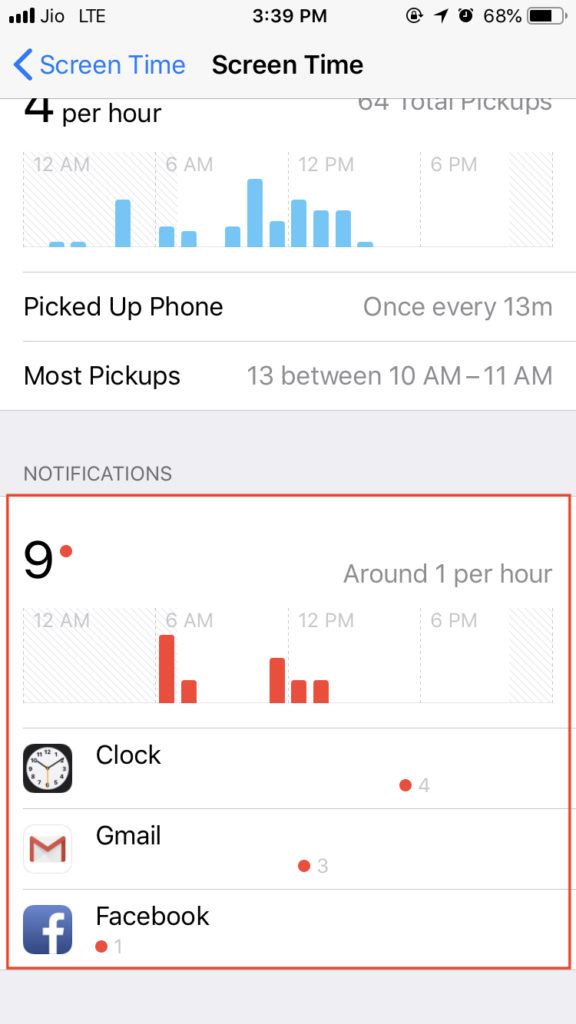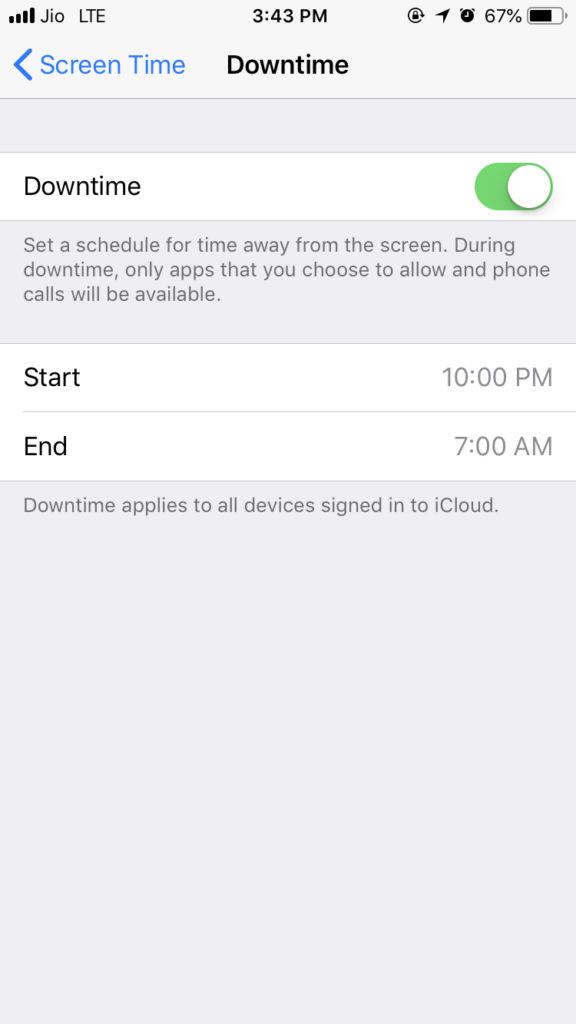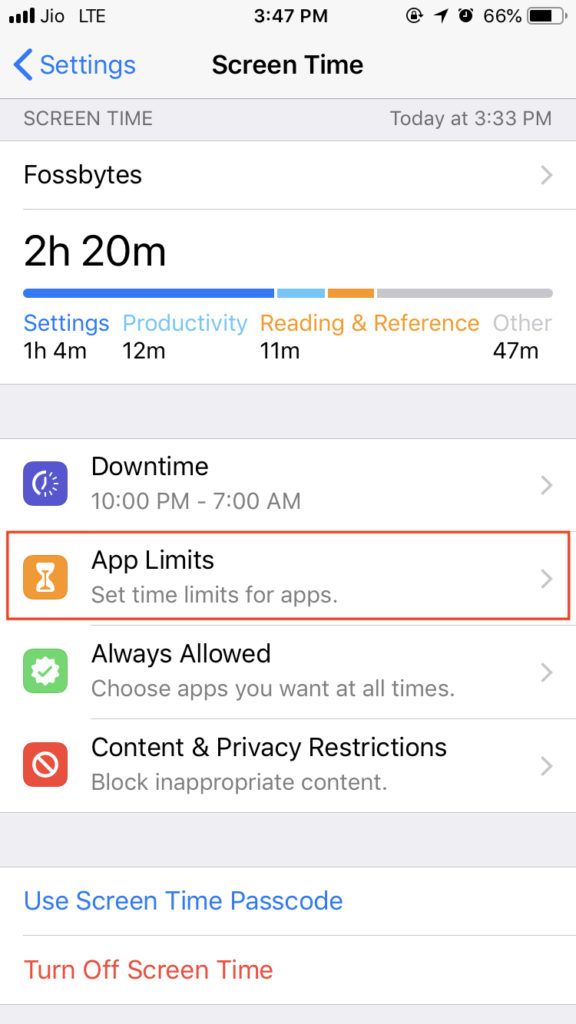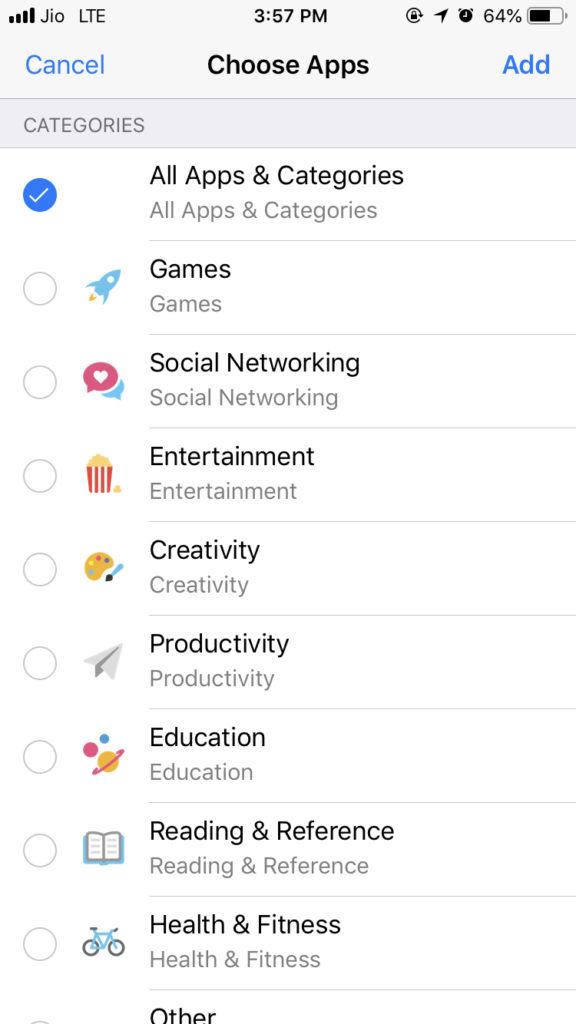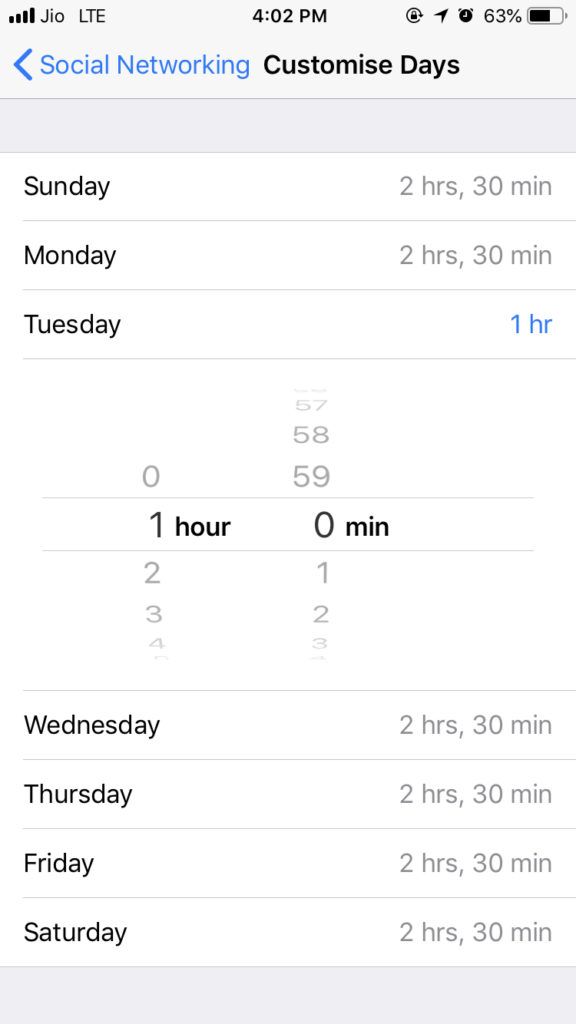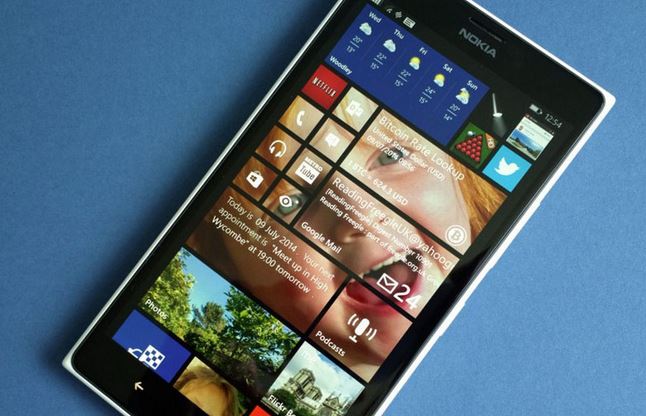Как использовать функцию «Экранное время» в iOS 12 и ограничить использование приложений на iPhone?
В связи с растущей обеспокоенностью зависимостью от смартфонов и жалобами пользователей на отсутствие какого-либо механизма для отслеживания и ограничения использования приложений, Apple, наконец, активизировалась. На WWDC 2018 Apple представила функцию «Экранное время» в iOS 12, которая станет решением проблемы.
В iOS 11 также была небольшая хитрая опция для отслеживания использования приложений на iPhone, но эта опция была скрыта глубоко внутри настроек, поэтому не многие пользователи о ней знали.
Прежде чем приступить к подробностям новой функции экранного времени, взгляните на все новые функции iOS 12, которые были анонсированы Apple на ежегодной конференции разработчиков в этом году.
Что такое функция экранного времени в iOS 12?
Добавлена функция «Экранное время» от Apple, которая предоставит вам более глубокое представление об использовании вашего iPhone и iPad. Благодаря этой функции вы сможете подробно отслеживать свое взаимодействие с различными приложениями на вашем iPhone и iPad. В специальном разделе «Время экрана» в настройках также показано, сколько раз вы поднимали трубку в час и как часто вы получаете уведомления.
Как использовать функцию экранного времени?
- Нажмите «Настройки» и прокрутите вниз до функции «Экранное время», которая находится под надписью «Не беспокоить».

- При нажатии на «Экранное время» откроется раздел, в котором вы увидите время использования вашего устройства, разделенное на различные действия, такие как настройки, производительность, чтение и ссылки и другие, в зависимости от установленных вами приложений и ваших привычек.
 3. Нажмите на данную информацию, и вы увидите продолжительность вашего самого длительного сеанса и наиболее часто используемые приложения, а также время, потраченное на каждое приложение.
3. Нажмите на данную информацию, и вы увидите продолжительность вашего самого длительного сеанса и наиболее часто используемые приложения, а также время, потраченное на каждое приложение. 4. Прокрутив вниз, вы увидите, сколько раз вы поднимали трубку за определенный период, а также временной интервал, в течение которого происходило наибольшее количество поднятий трубки.
4. Прокрутив вниз, вы увидите, сколько раз вы поднимали трубку за определенный период, а также временной интервал, в течение которого происходило наибольшее количество поднятий трубки. 5. Прокрутив страницу ниже, вы сможете проверить частоту уведомлений, которые вы получаете на свое устройство.
5. Прокрутив страницу ниже, вы сможете проверить частоту уведомлений, которые вы получаете на свое устройство.
- Вернитесь в основной раздел «Время экрана». Здесь у вас есть опция «Время простоя», которую можно использовать для планирования времени отсутствия на экране. Благодаря функции простоя в iOS 12 вы можете установить время начала и окончания.

Как ограничить время экрана на iPad и iPhone?
Экранное время в iOS 12 позволяет вам устанавливать дневные ограничения для различных категорий приложений, чтобы вы могли ограничить использование приложений и сократить время, которое вы проводите на своем устройстве.
- Нажмите «Ограничения приложений» в разделе «Экранное время» настроек.

- Нажмите «Ограничения приложений», а затем нажмите «Добавить лимит», чтобы установить ограничение на время, которое вы тратите каждый раз. Вам необходимо выбрать категорию приложения из предложенных категорий, для которого вы хотите добавить ограничение.

- Например, здесь я хочу ограничить использование приложений для категории социальных сетей. Нажав на категорию, вы можете установить продолжительность времени, а также у вас есть возможность настроить дни и установить ограничение по времени для каждого дня.

Вы также можете настроить время использования экрана для семьи, с помощью которого вы можете установить ограничение на устройствах ваших детей. Функция «Экранное время» позволяет родителям отслеживать использование устройств своими детьми. Функция настройки времени использования экрана для всей семьи избавляет от необходимости загружать стороннее приложение для родительского контроля.
В iOS 12 Apple также предоставила виджет «Время экрана» в разделах виджетов, доступ к которым можно получить, проведя пальцем вправо по главному экрану. Виджет можно использовать для быстрого просмотра вашего экранного времени.
Читайте также: 15 особенностей iOS 12: что нового в большом обновлении для iPhone и iPad?

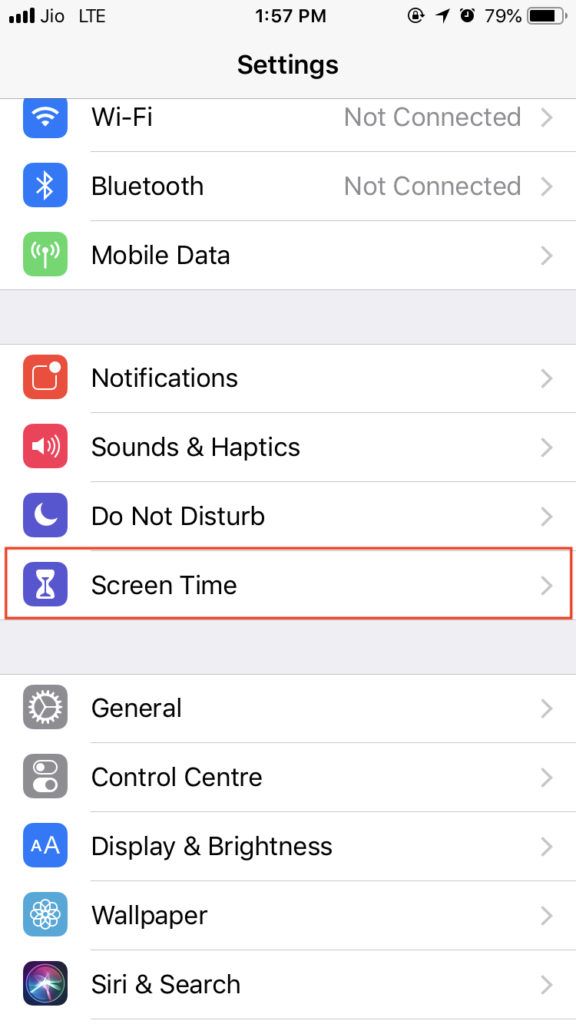
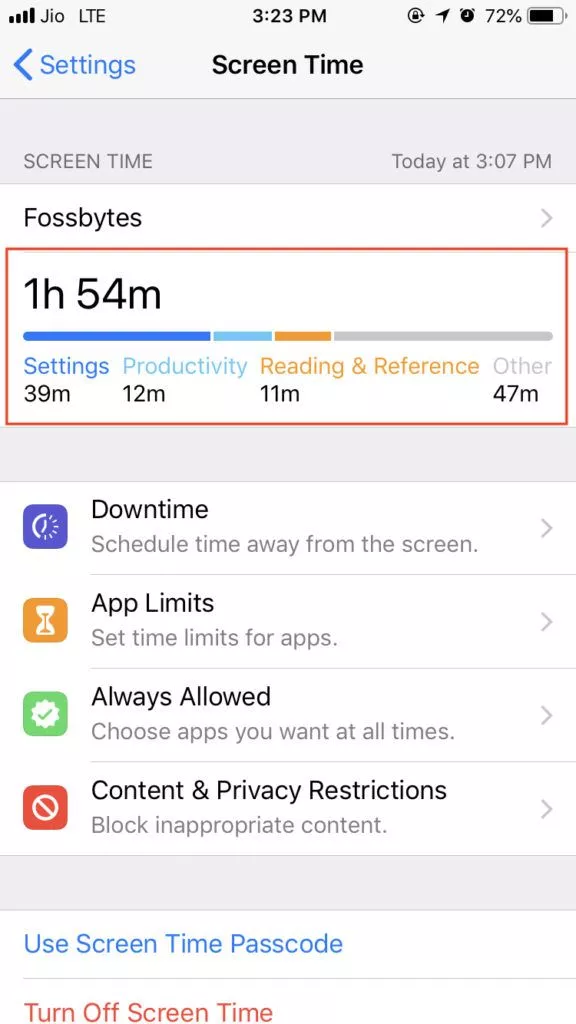 3. Нажмите на данную информацию, и вы увидите продолжительность вашего самого длительного сеанса и наиболее часто используемые приложения, а также время, потраченное на каждое приложение.
3. Нажмите на данную информацию, и вы увидите продолжительность вашего самого длительного сеанса и наиболее часто используемые приложения, а также время, потраченное на каждое приложение.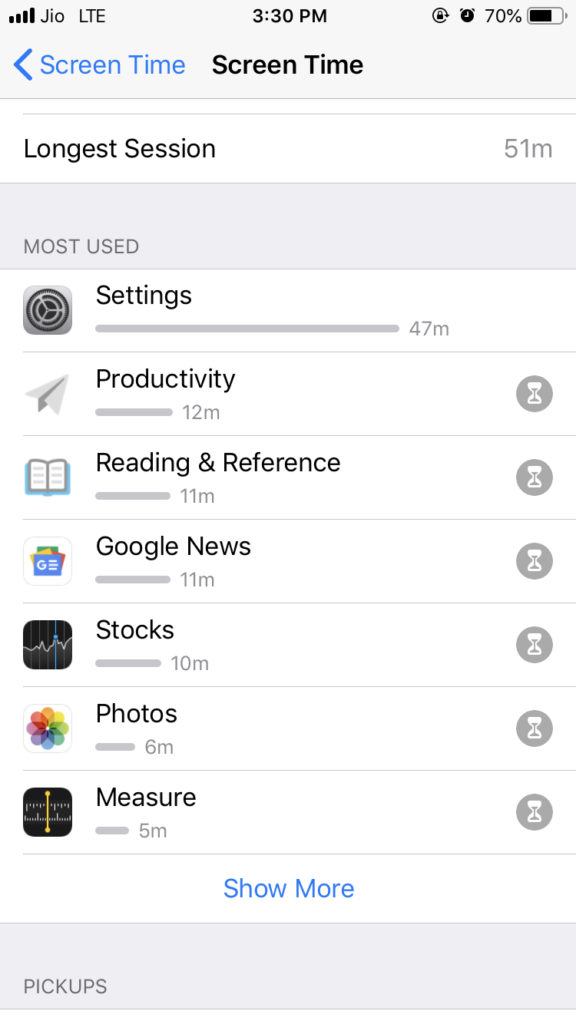 4. Прокрутив вниз, вы увидите, сколько раз вы поднимали трубку за определенный период, а также временной интервал, в течение которого происходило наибольшее количество поднятий трубки.
4. Прокрутив вниз, вы увидите, сколько раз вы поднимали трубку за определенный период, а также временной интервал, в течение которого происходило наибольшее количество поднятий трубки.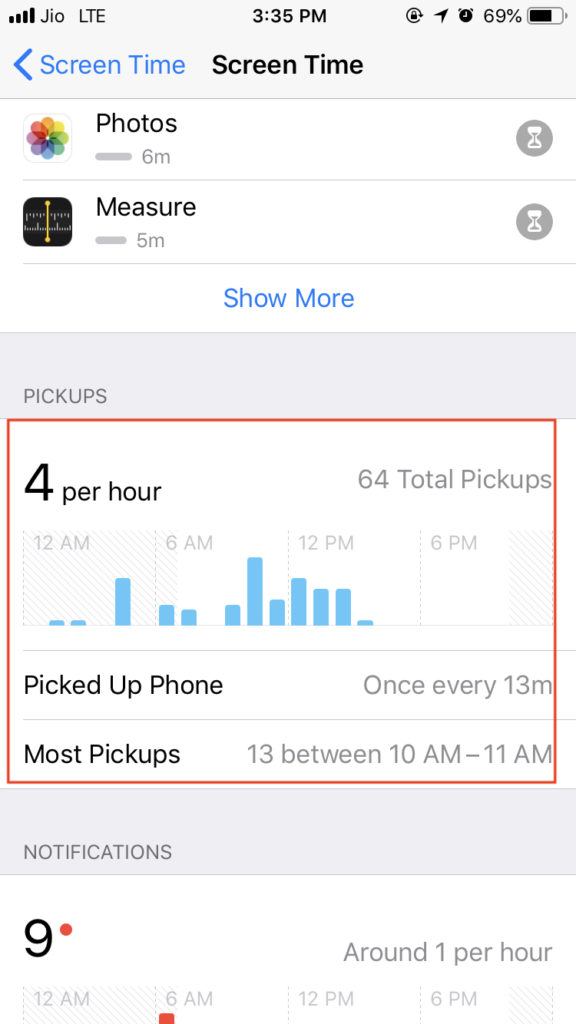 5. Прокрутив страницу ниже, вы сможете проверить частоту уведомлений, которые вы получаете на свое устройство.
5. Прокрутив страницу ниже, вы сможете проверить частоту уведомлений, которые вы получаете на свое устройство.